上一篇
远程登录 安全配置 centos开启ssh服务及修改ssh端口方法详解
- 问答
- 2025-08-01 21:31:50
- 7
🔒 远程登录必看!CentOS开启SSH服务及修改端口保姆级教程
场景再现:
凌晨3点,你正用手机紧急处理服务器问题,突然发现默认的SSH端口22被暴力破解攻击刷屏...💥 别慌!今天手把手教你如何给CentOS穿上"防弹衣"——开启SSH服务+修改默认端口,安全指数直接拉满!
📦 第一步:检查SSH服务状态
systemctl status sshd
看到active (running)就是已启动,如果显示inactive则需要开启服务。
常见反应:
"啊?我连服务都没开?难怪连接失败!" 😅
🚀 第二步:启动SSH服务(如果未开启)
sudo systemctl start sshd sudo systemctl enable sshd # 设置开机自启
小贴士:
用sudo systemctl restart sshd可重启服务,修改配置后记得执行这个哦!

🔧 第三步:修改SSH端口(关键安全步骤)
1️⃣ 编辑配置文件
sudo vi /etc/ssh/sshd_config
找到#Port 22这行(约第13行),去掉号,把22改成1024-65535之间的数字,
Port 58239 # 示例端口号
2️⃣ 防火墙放行新端口
sudo firewall-cmd --permanent --add-port=58239/tcp sudo firewall-cmd --reload
3️⃣ 重启SSH服务
sudo systemctl restart sshd
⚠️ 重要警告:
- 修改前必须用
sudo netstat -tuln | grep 端口号检查端口是否被占用 - 保持当前SSH连接不退出,新开窗口测试新端口连接成功后再关闭旧会话!
🛡️ 进阶安全配置(可选但推荐)
在同一个配置文件中可追加:
PermitRootLogin no # 禁止root直接登录 PasswordAuthentication no # 强制密钥登录 MaxAuthTries 3 # 限制尝试次数
效果对比:
默认配置 → 黑客的游乐场 🎪
强化配置 → 铜墙铁壁 🏰

💡 测试连接新端口
ssh 用户名@服务器IP -p 新端口号
看到熟悉的命令行就成功啦!记得先测试再关闭原连接窗口~
🧯 常见问题急救包
❌ 连接失败怎么办?
- 检查防火墙:
sudo firewall-cmd --list-all - 查看SSH日志:
sudo tail -f /var/log/secure
💥 改错配置被锁门外?
通过服务器控制台VNC登录,还原配置文件后重试
📆 最后检查清单(2025年8月验证)
✅ SSH服务状态正常
✅ 配置文件无语法错误
✅ 新旧端口至少有一个可用
✅ 防火墙规则已更新

搞定这些,你的服务器就像装了防爆门+虹膜识别,黑客看了都摇头!🕶️ 下次远程办公时,记得享受这份稳稳的安全感~
本文由 梁香雪 于2025-08-01发表在【云服务器提供商】,文中图片由(梁香雪)上传,本平台仅提供信息存储服务;作者观点、意见不代表本站立场,如有侵权,请联系我们删除;若有图片侵权,请您准备原始证明材料和公证书后联系我方删除!
本文链接:https://vps.7tqx.com/wenda/509091.html
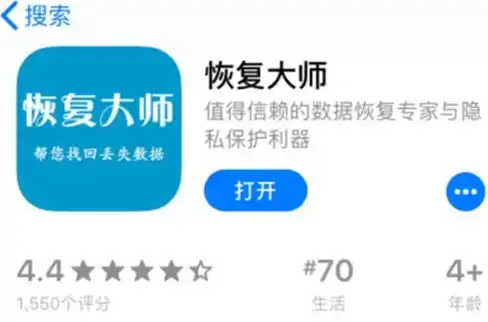
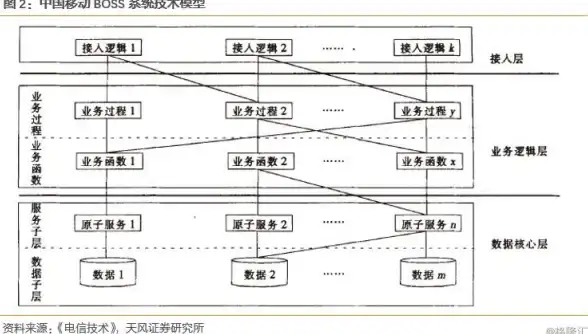
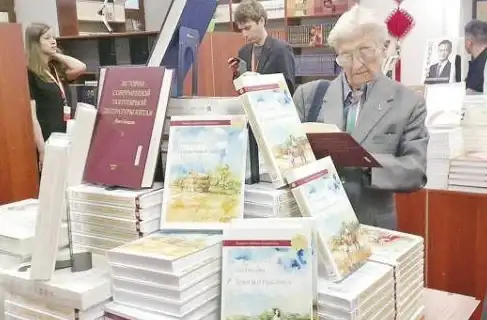

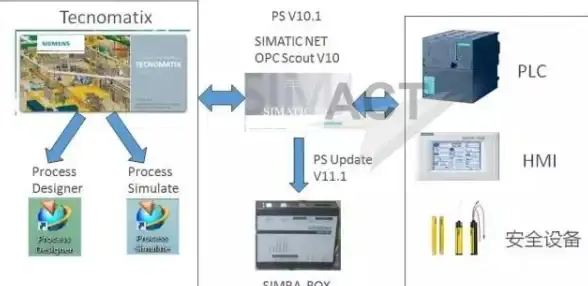

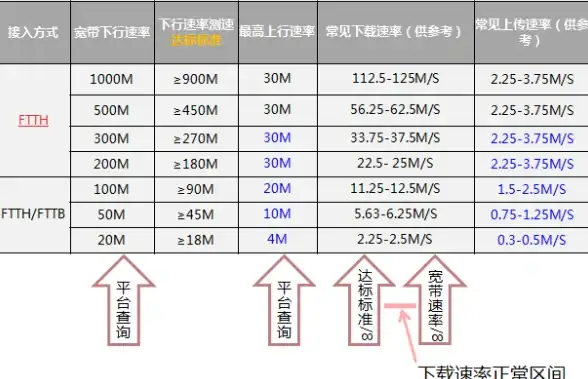
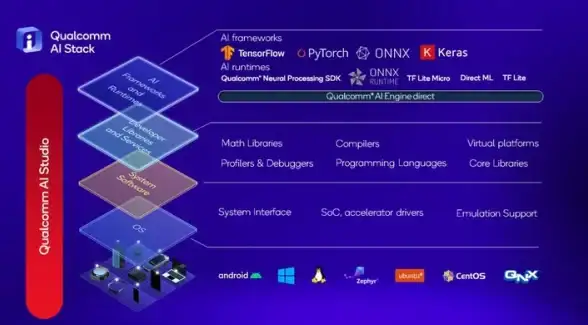

发表评论